这篇教程是向脚本之家的朋友介绍利用CDR绘制可爱的Q版小帅哥动漫人物过程,教程绘制出来的效果很不错,难度不是很大。希望大家通过本篇教程能掌握q版人物绘制技法。先来看看最终的效果图吧:

步骤一:先用贝塞尔勾出大致发型

步骤二:用网状工具填充头发颜色,从深到浅。让发型更有层次感
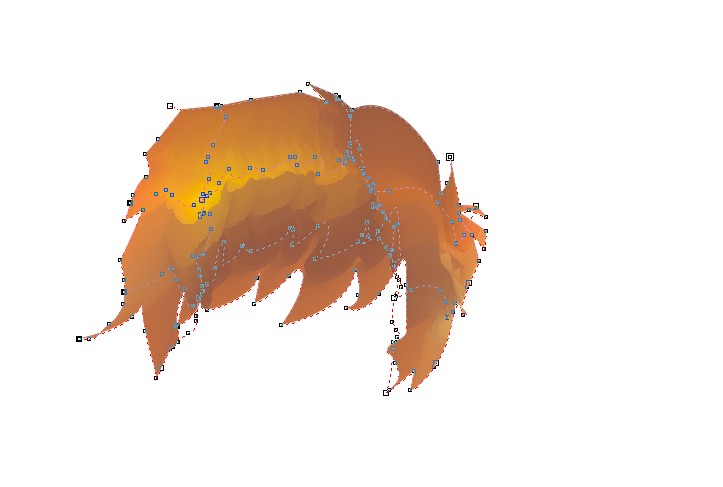
步骤三:再用艺术笔工具!选择预设(记住要两边都是尖头的哦)用黑色画出轮廓,眉毛及嘴巴!再用军绿色画发型暗部!
步骤四:绘制眼睛,用贝塞尔画出眼睛上部,绘制圆,填充黑色。在用贝塞尔勾出眼球反光部,并填充紫色(ctrl+鼠标所选的颜色进行调整)
步骤五:用贝塞尔勾出腮红填充红色透明一下!画出反光填充白色!复制镜像!

步骤五:用贝塞尔勾出腮红填充红色透明一下!画出反光填充白色!复制镜像!

步骤六:身体部分,画出身体基本轮廓及反光

画出露出的身体并填充渐变色!

步骤七:贝塞尔勾出手部,画手部暗部并选择透明!

最后调整一下,画出影子。完成!一张可爱Q版小帅哥就出来了!

教程结束,以上就是CDR绘制可爱的Q版小帅哥动漫人物过程,希望大家喜欢本教程,谢谢大家阅读!